DW 撤销重做秘籍,Adobe Dreamweaver 高效返回上一步指南
在使用 Adobe Dreamweaver 进行网页设计与开发的过程中,撤销重做功能是非常实用的,掌握这一操作,能让您在工作中避免不必要的失误和麻烦,提高效率。
Adobe Dreamweaver 作为一款专业的网页设计工具,其功能丰富且强大,而撤销重做功能,就像是为您在创作过程中提供了一道保险,当您在编辑网页时,不小心进行了错误的操作或者想要回到之前的某个状态,撤销重做功能就派上用场了。
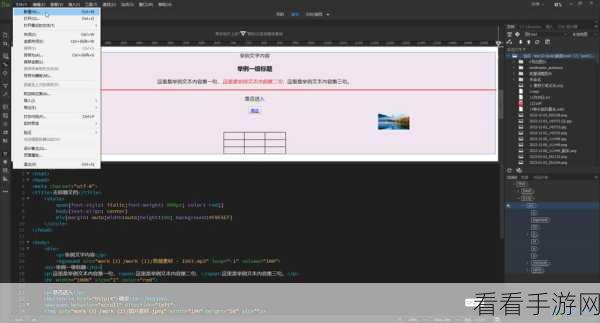
如何在 Adobe Dreamweaver 中实现撤销重做呢?其实方法很简单,您可以通过快捷键或者菜单选项来完成。
如果您习惯使用快捷键,在 Windows 系统中,Ctrl + Z 组合键就是撤销上一步操作的快捷键,而在 Mac 系统中,则是 Command + Z 组合键,当您想要重做已撤销的操作时,Windows 系统下使用 Ctrl + Y 组合键,Mac 系统下使用 Command + Shift + Z 组合键。
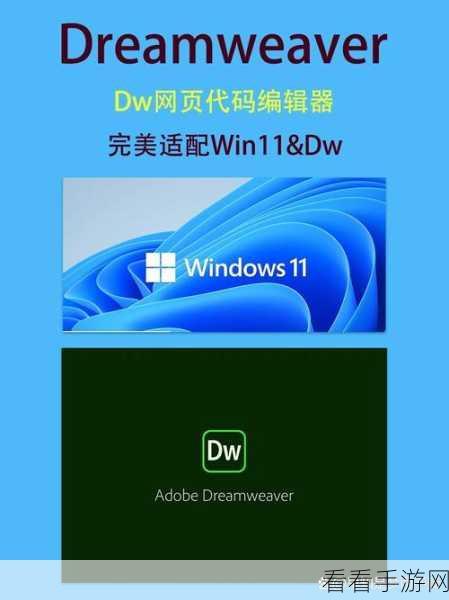
除了快捷键,您还可以通过菜单栏来进行操作,在 Adobe Dreamweaver 的菜单栏中,点击“编辑”选项,然后在下拉菜单中就可以找到“撤销”和“重做”的命令。
需要注意的是,Adobe Dreamweaver 中的撤销重做操作是有一定的步数限制的,默认情况下,它会记住您最近的 50 步操作,但您可以根据自己的需求在软件的设置中进行调整。
熟练掌握 Adobe Dreamweaver 中的撤销重做功能,能让您在网页设计的道路上更加得心应手,节省时间和精力,创造出更加出色的作品。
文章参考来源:个人在 Adobe Dreamweaver 软件使用中的经验总结。
